MacBook-Tastatur reagiert nicht: Ursachen und 6 bewährte Lösungen


Apple-Geräte sind für Qualität bekannt, trotzdem kann es vorkommen, dass eine MacBook-Tastatur plötzlich nicht mehr reagiert oder bestimmte Tasten nicht mehr tippen. Moderne MacBooks verwenden flache Tastaturmechaniken (u. a. frühere Butterfly-Mechanik), die dünn, aber empfindlich sein können. Bevor Sie den Weg zum Service antreten, lassen sich viele Probleme mit einfachen Schritten beheben.
Worum geht es?
Kurz: Manche MacBook-Tastaturen reagieren nicht oder tippen unregelmäßig. Ursachen können Software- oder Firmware-Fehler, verunreinigte Kontakte, fehlerhafte Einstellungen oder Hardwaredefekte sein. Definieren wir zwei Begriffe in einer Zeile:
- SMC: System Management Controller – verwaltet mehrere low-level-Hardwarefunktionen.
- PRAM/NVRAM: Kleiner Speicher für Systemeinstellungen (Lautstärke, Bildschirmauflösung, Startlaufwerk).
Wichtig: Bevor Sie Änderungen an Systemdateien vornehmen oder einen Reset ausführen, erstellen Sie ein Backup Ihrer wichtigen Daten (Time Machine oder anderes Backup).
Top-Methoden zur Behebung der nicht reagierenden Tastatur
Nachfolgend finden Sie sechs erprobte Vorgehensweisen, vom einfachsten zum aufwändigeren Eingriff.
1. Neustart und macOS aktualisieren
Warum: Viele temporäre Fehler lassen sich durch einen Neustart beheben. Updates enthalten zudem Treiber- und Firmware-Fixes.
So geht’s:
- Speichern Sie offene Dateien und schließen Sie Programme.
- Klicken Sie auf das Apple-Menü und wählen Sie “Neustart” oder fahren Sie das Gerät herunter und starten Sie neu.
- Öffnen Sie danach Einstellungen > Allgemein > Softwareupdate und installieren Sie verfügbare Updates.
Hinweis: macOS-Treiber werden in der Regel mit System-Updates verteilt. Ein aktuelles System reduziert Kompatibilitätsprobleme.
2. *.plist-Dateien löschen (Tastatur-/Trackpad-Voreinstellungen zurücksetzen)
Warum: Beschädigte Preference-Dateien (.plist) können Eingabegeräte betreffen. Das Löschen lässt macOS neue, saubere Dateien anlegen.
Wichtig: Legen Sie zuvor ein Backup an.
So geht’s:
- Öffnen Sie den Finder und drücken Sie Command ⌘ + Shift + G.
- Geben Sie ein: /Library/Preferences/
- Suchen und löschen Sie (oder verschieben Sie zur Sicherheit an einen anderen Ort) folgende Dateien:
com.apple.driver.AppleBluetoothMultitouch.trackpad.plist
com.apple.driver.AppleBluetoothMultitouch.mouse.plist
com.apple.driver.AppleHIDMouse.plist
com.apple.AppleMultitouchTrackpad.plist
com.apple.preference.trackpad.plist- Starten Sie Ihr MacBook neu.
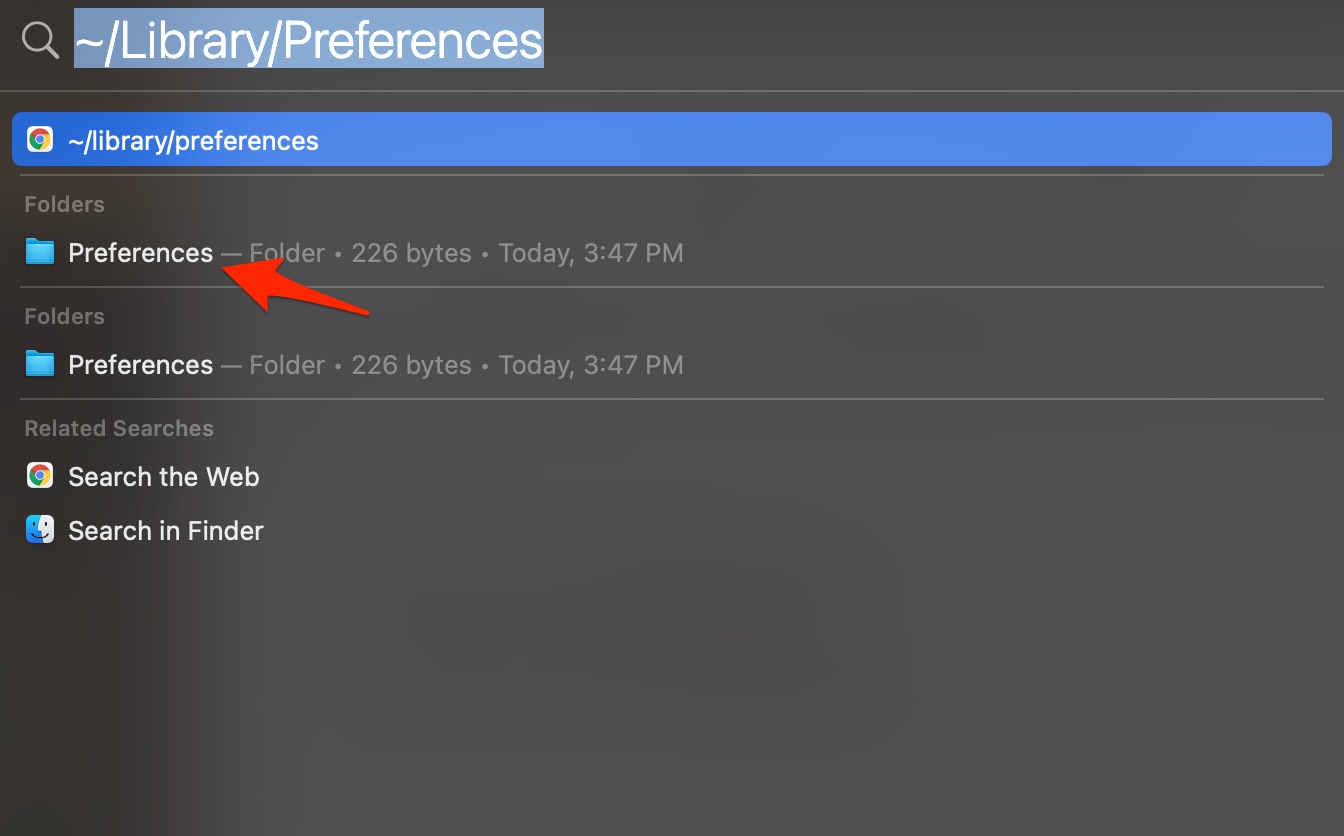
Tipp: Wenn Sie ein externes Keyboard benutzen, prüfen Sie in Systemeinstellungen > Tastatur, ob dort ungewöhnliche Einstellungen aktiv sind.
3. Tastatur reinigen (Druckluft)
Warum: Staub, Krümel oder kleine Partikel unter den Tasten führen oft zu unregelmäßigem Verhalten.
So geht’s:
- Verwenden Sie eine Dose Druckluft mit schmaler Düse oder einen Apple-empfohlenen Reiniger. Halten Sie das Gerät leicht abgeschrägt.
- Blasen Sie aus einer Seite zur anderen (links → rechts), dann umgekehrt. Versuchen Sie kurze, gezielte Luftstöße – nicht dauerhaft pressen.
Wichtig: Setzen Sie keine Flüssigkeiten oder starke Lösungsmittel ein. Bei starkem Verschmutzungsverdacht empfiehlt sich eine professionelle Reinigung im Service.
4. SMC zurücksetzen (System Management Controller)
Warum: Der SMC steuert Hardwarefunktionen (Stromversorgung, Batteriemanagement, Tastaturbeleuchtung). Fehlerhaftes Verhalten kann hierdurch gelöst werden.
Für MacBooks mit fest verbauter Batterie (meist non-removable):
- Schalten Sie das MacBook aus.
- Schließen Sie das Netzteil an.
- Drücken und halten Sie gleichzeitig: Shift (linke Seite) + Control + Option + Power für etwa 10 Sekunden.
- Lassen Sie alle Tasten los und starten Sie das MacBook normal.
Hinweis: Bei Modellen mit Apple T2-Sicherheitschip oder neueren Prozessoren kann der Vorgang leicht variieren; prüfen Sie bei Unsicherheit die Apple-Support-Dokumentation zu SMC-Reset.
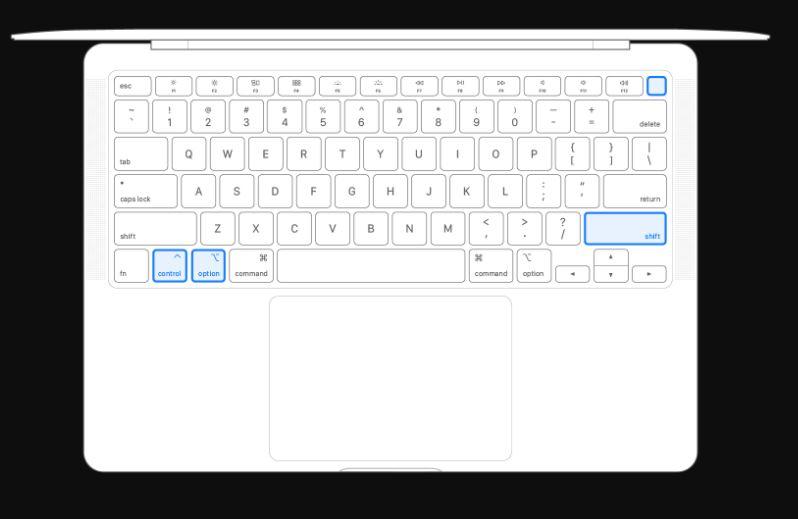
5. PRAM/NVRAM zurücksetzen
Warum: PRAM/NVRAM speichert Systemeinstellungen; das Zurücksetzen kann Probleme mit Eingabegeräten und anderen Parametern beheben.
So geht’s:
- Schalten Sie das MacBook aus.
- Schalten Sie es ein und halten Sie sofort Command + Option + P + R gedrückt.
- Halten Sie die Tasten für etwa 20 Sekunden oder bis Sie den ersten Neustartton zum zweiten Mal hören (bei neueren Modellen beobachten Sie den Startton oder das Apple-Logo zweimal).
- Lassen Sie die Tasten los und lassen Sie das MacBook normal starten.
6. Mac zurücksetzen (Werkseinstellungen)
Warum: Ein vollständiger Reset stellt das System sauber wieder her und beseitigt persistente Softwarefehler. Er löscht jedoch alle Daten.
Wichtig: Sichern Sie Ihre Daten vor dem Zurücksetzen.
So geht’s (macOS Ventura und neuer):
- Öffnen Sie Einstellungen.
- Wählen Sie Allgemein.
- Tippen Sie auf Übertragen oder Zurücksetzen.
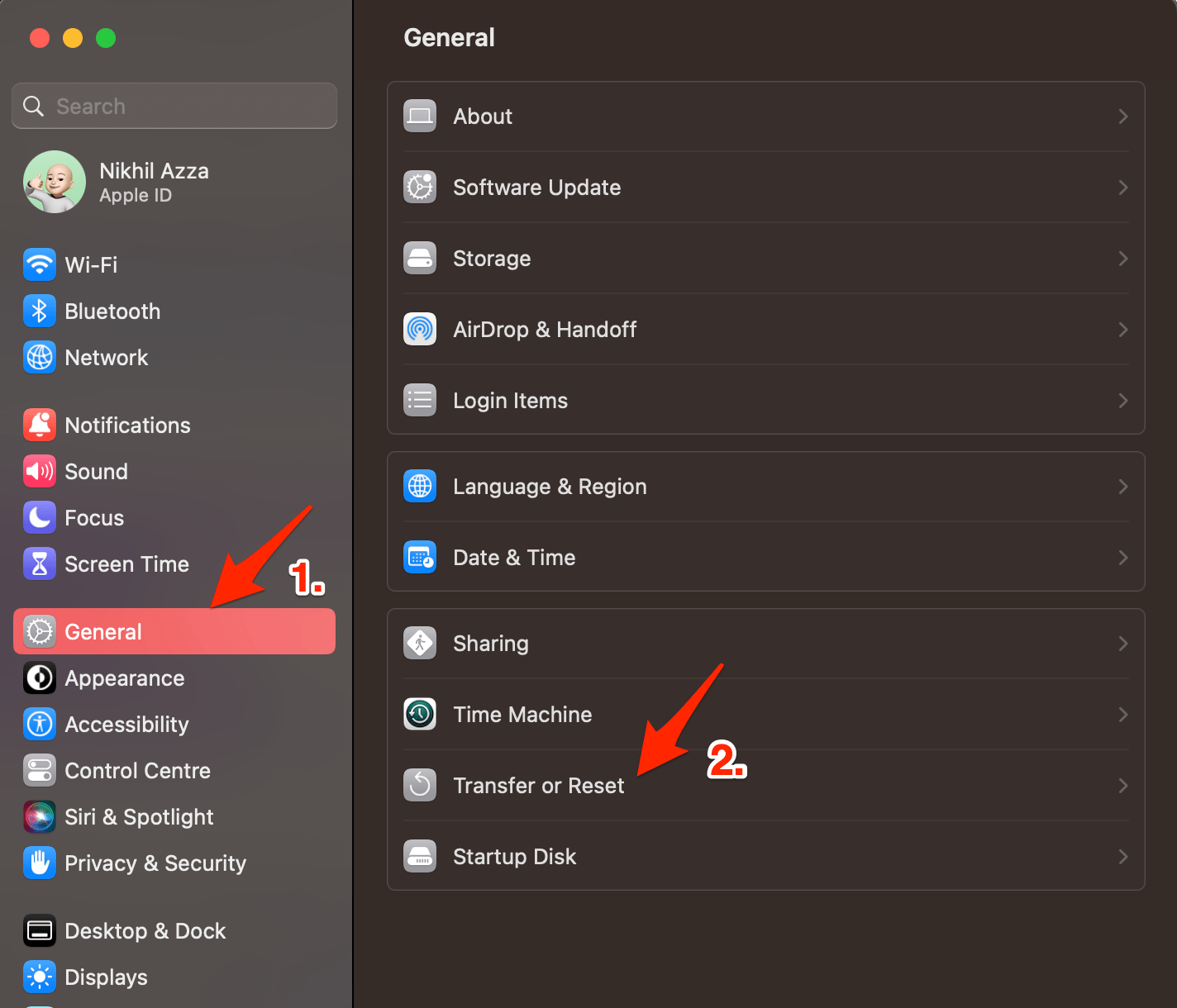
- Wählen Sie Alle Inhalte & Einstellungen löschen und folgen Sie den Anweisungen.
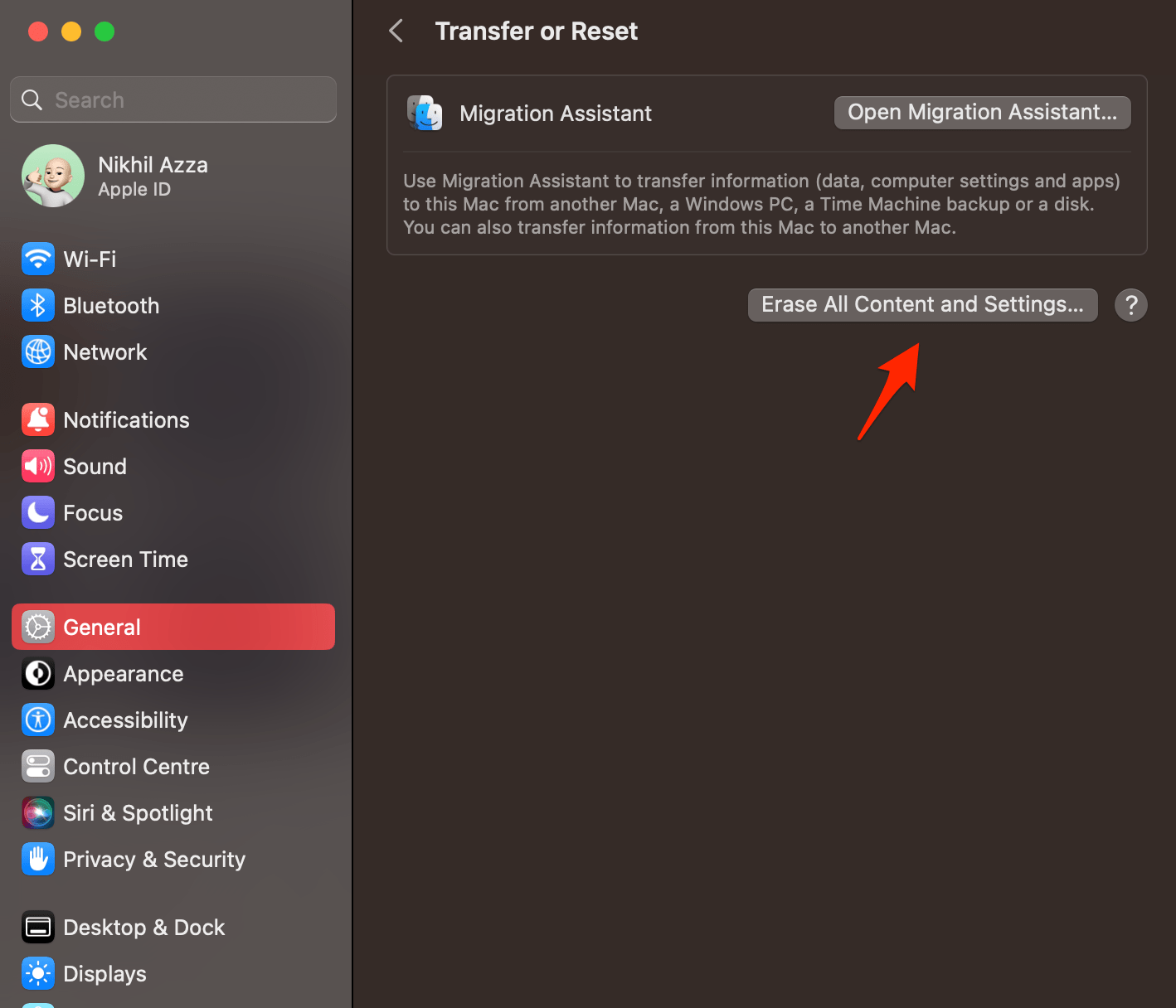
Nach dem Reset wird das Mac neu gestartet und als frisch installiertes System eingerichtet.
Wenn die Lösungen nicht helfen
Wichtig: Wenn keine der oben genannten Maßnahmen die Tastatur repariert, handelt es sich wahrscheinlich um einen Hardwaredefekt: Festsitzende Kontakte, Feuchtigkeitsschäden oder mechanische Schäden an der Tastaturmechanik. Kontaktieren Sie in diesem Fall den Apple-Support, buchen Sie einen Termin in einer Apple Store Genius Bar oder bei einem autorisierten Service-Partner.
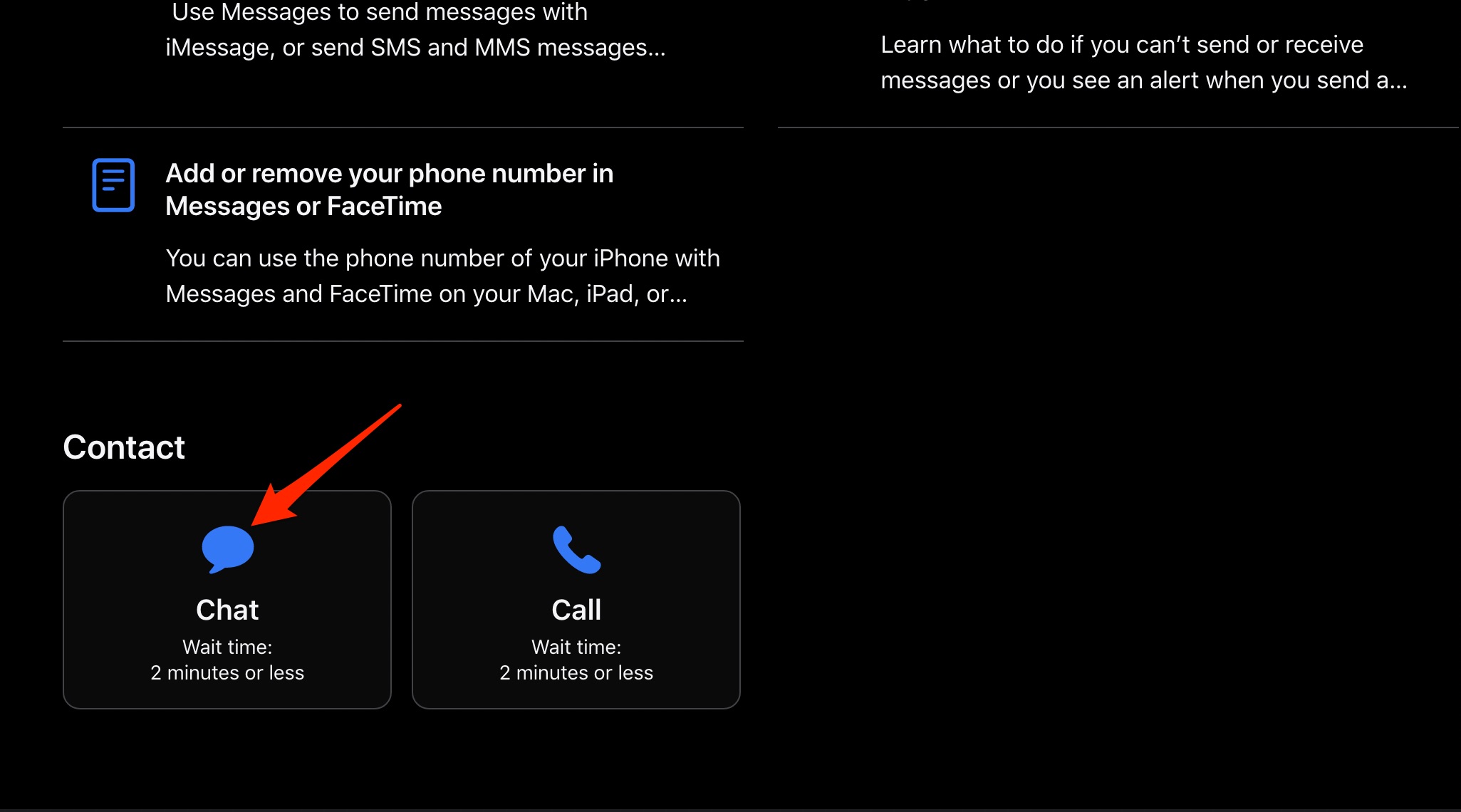
Wann diese Methoden nicht funktionieren (Gegenbeispiele)
- Nachdem Flüssigkeit in das Gerät eingedrungen ist, sind oft Teile dauerhaft geschädigt; einfache Software-Resets helfen hier kaum.
- Sichtbare physische Schäden (eingedrückte Tasten, gebrochene Scharniere) erfordern Hardware-Reparatur.
- Wenn nur einzelne Tasten sporadisch ausfallen und Reinigungsmaßnahmen nichts bringen, liegt meist ein mechanischer Defekt vor.
Alternative Ansätze
- Verwenden Sie vorübergehend ein externes USB- oder Bluetooth-Keyboard, um weiterarbeiten zu können.
- Nutzen Sie Bildschirmtastatur (Touch Bar oder macOS-Alternative) für kurzzeitigen Input.
- Prüfen Sie, ob eine kürzlich installierte App oder ein Kernel-Extension (kext) mit Eingabegeräten interferiert; starten Sie im sicheren Modus (Shift beim Start) und testen Sie dort die Tastatur.
Mini-Methodik: Schritt-für-Schritt-Checkliste
- Backup erstellen (Time Machine).
- Neustart durchführen.
- macOS-Update prüfen und installieren.
- Im sicheren Modus starten und Test durchführen.
- plist-Dateien löschen und neu starten.
- Druckluft zur Reinigung verwenden.
- SMC und PRAM zurücksetzen.
- Werkseinstellungen als letzte Software-Option.
- Service kontaktieren.
Rollenbasierte Checkliste
- Benutzer (zu Hause): Backup → Neustart → Druckluft → SMC → Support kontaktieren.
- Techniker (vor Ort): Geräteserie prüfen → Diagnose-Logs (Konsole) auswerten → Hardwaretest (Apple Diagnostics) → Tastaturmodul prüfen/tauschen.
- IT-Admin (mehrere Geräte): Prüfen, ob ein Update-Policy-Change ansteht → Test an einem Referenzgerät → Rollout planen.
Kurze Begriffe (Glossar)
- SMC: Steuert Low-Level-Hardwarefunktionen.
- PRAM/NVRAM: Speichert bestimmte Systemeinstellungen.
- plist: Property List, macOS-Konfigurationsdatei.
Kriterien für Erfolg
- Tastatur registriert alle Tastenanschläge über mehrere Minuten ohne Ausfälle.
- Neustarts und SMC/PRAM-Resets führen nicht zu erneuten Ausfällen.
- Externer Keyboard-Test gibt keine Hinweise auf systemweite Probleme.
Wichtige Hinweise
- Arbeiten Sie vorsichtig mit Druckluft; halten Sie das Gerät leicht geneigt und verwenden Sie kurze Stöße.
- Löschen Sie Systemdateien nur, wenn Sie wissen, was Sie tun, und behalten Sie ein Backup.
- Bei Flüssigkeitsschäden oder sichtbaren Defekten den Service aufsuchen, um Folgeschäden zu vermeiden.
Schlussfolgerung
Viele Tastaturprobleme lassen sich mit einfachen Schritten beheben: Neustart, Updates, plist-Neuaufbau, Reinigung, SMC- oder PRAM-Reset. Scheitern diese Maßnahmen, deutet das meist auf einen Hardwarefehler hin — dann ist ein Apple-Service oder autorisierter Reparaturpartner die richtige Adresse.
Wenn Sie eigene Erfahrungen haben oder eine Frage zu einem beschriebenen Schritt, schreiben Sie gern einen Kommentar. Abonnieren Sie bei Interesse Kanäle oder Newsletter, um Updates zu macOS-Fehlerbehebungen zu erhalten.
Extras: Wenn Sie möchten, erstellen Sie vor dem Termin mit dem Service eine kurze Fehlerbeschreibung: Modell, macOS-Version, wann das Problem begann, welche Schritte Sie bereits getestet haben.
Ähnliche Materialien

Podman auf Debian 11 installieren und nutzen
Apt-Pinning: Kurze Einführung für Debian

FSR 4 in jedem Spiel mit OptiScaler
DansGuardian + Squid (NTLM) auf Debian Etch installieren

App-Installationsfehler auf SD-Karte (Error -18) beheben
